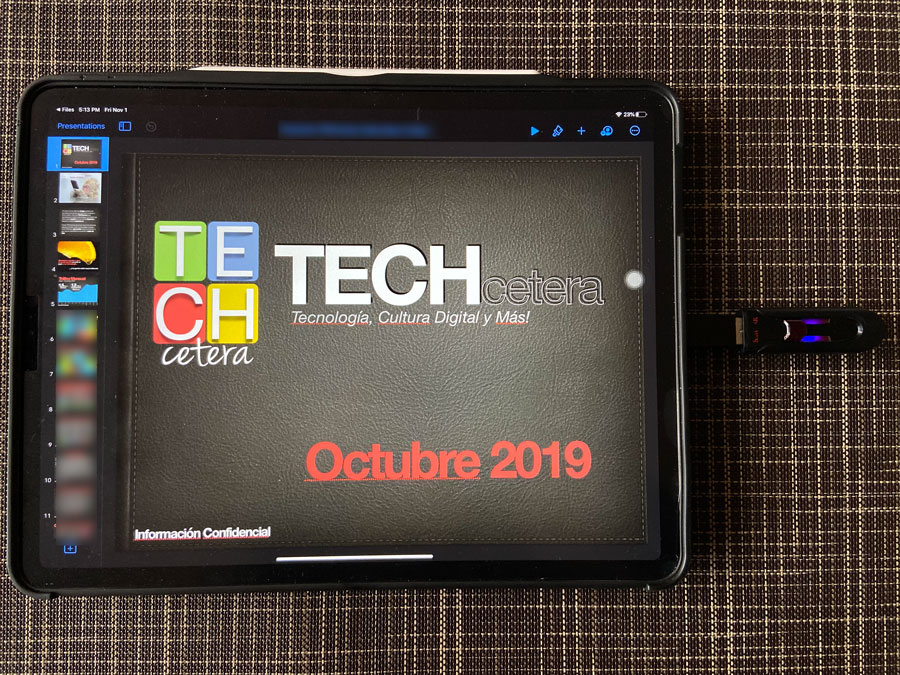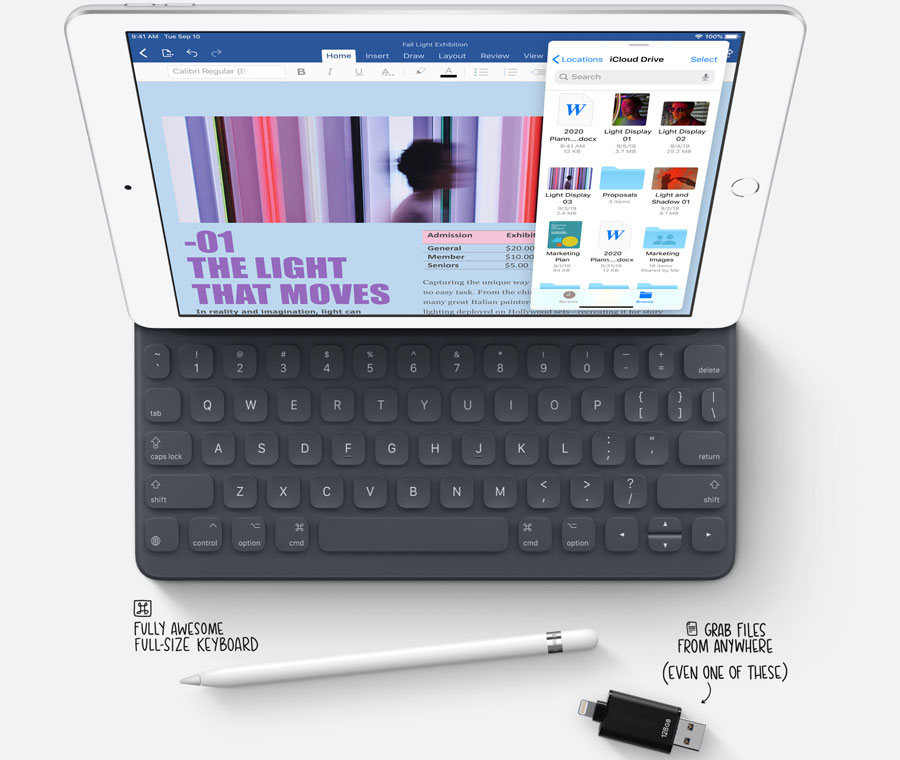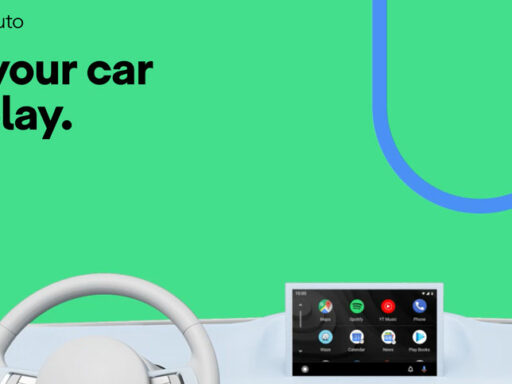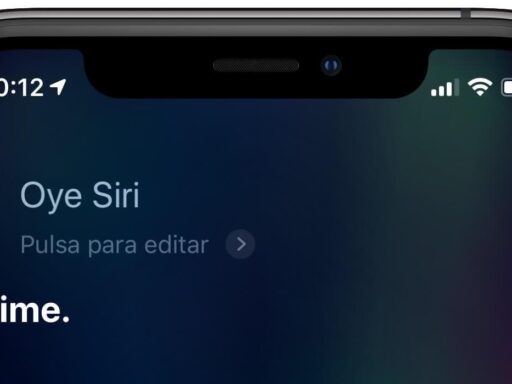El iPad fácilmente puede ser la mejor tableta del mercado en la actualidad dado que, además de ser muy versátil para el consumo de contenidos, tiene todo lo necesario para las labores de producción gracias a las facultades que iPadOS trae para enfrentar las labores del día a día.
Así las cosas, gracias a la maduración del sistema operativo, ahora es es posible leer la estructura de una USB, transferir documentos / archivos desde y hacia el iPad. Dado que muchos usuarios actuales de iPadOS, aún no han logrado descifrar la manera de hacerlo, aquí están todos los detalles al respecto.
La verdad sea dicha, el factor de forma y el poder de procesamiento del iPad le han ayudado a abrirse paso en el complicado mercado de las tabletas que, hasta hace muy poco, estaba solamente enfocado en consumo de contenidos. En el caso del iPad, contar con accesorios (de uso casi obligatorio) como el Apple Pencil y el Smart Keyboard, abren un panorama diferente para los usuarios en materia de productividad de la mano de la nueva versión del sistema operativo iPadOs.
¿Cuál es el paso a paso para lograr leer el contenido de una USB en iPadOS?
El proceso es bastante simple, aunque es necesario poseer los adaptadores del caso. Para lograrlo se necesita:
- Inserta un adaptador USB para cámaras o una memoria / disco duro con salida USB-C en el puerto de carga del iPad. todo depende de qué tan reciente es el modelo de iPad ( los modelos más recientes tienen una entrada USB-C y en los más antiguos va a ser de tipo Lightning).En el caso del modelo de adaptador de Lightning a USB, muy posiblemente sea necesario usar uno con entrada de corriente para darle suficiente energía a estos dispositivos (especialmente si se trata de discos duros).
Adaptador USB a Lightning con alimentador de corriente Adaptador USB a Lightning con alimentador de corriente - Posteriormente basta con conectar el dispositivo USB al iPad en cuestión.
- Para visualizar los contenidos de esta nueva unidad se debe pulsa hacer clic en “Explorar” en la parte inferior de la pantalla o, en su defecto ir a la carpeta de “Archivos” y, seleccionar el nombre del dispositivo debajo de Ubicaciones.
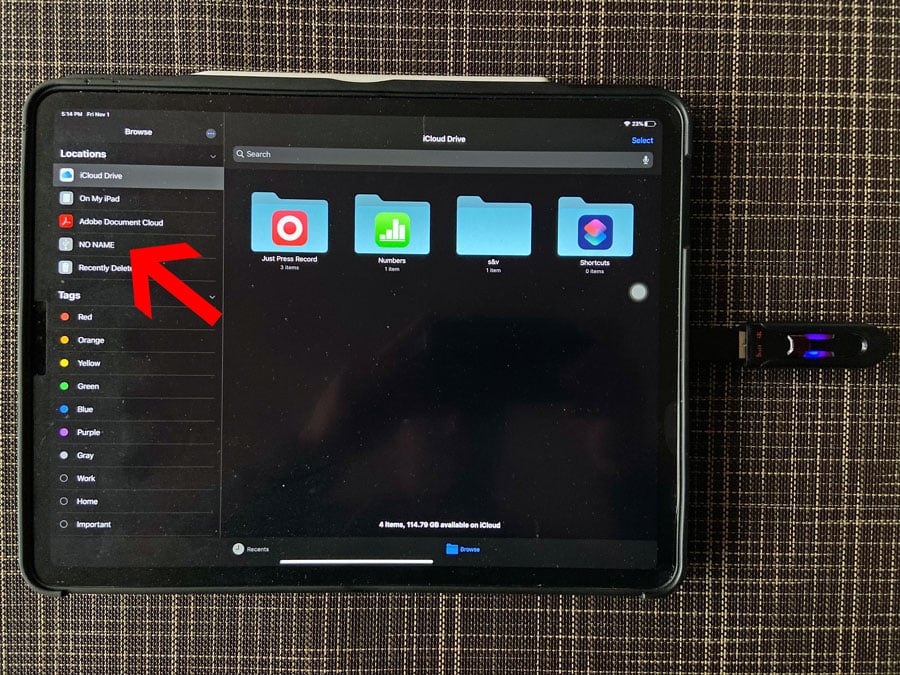
iPad con memoria USB conectada
- Finalmente, sólo es cuestión de disfrutar al leer la estructura de una USB, transferir documentos / archivos desde y hacia el iPad